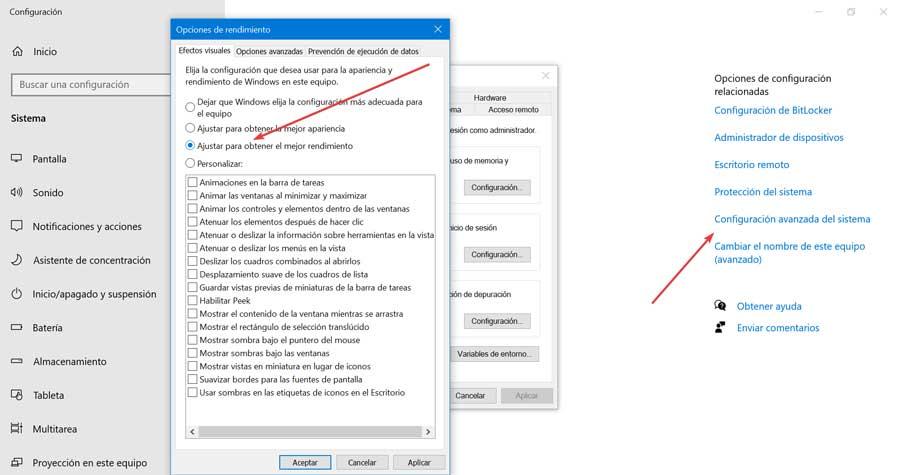Una dintre cele mai importante componente ale computerului nostru este Procesor, creierul prin care trec toate operațiile care se efectuează. Pe măsură ce utilizează mai multe aplicații și consumă mai multe resurse, utilizarea procesorului va deveni mai intensă, atingând viteze maxime de frecvență. Cu toate acestea, se poate întâmpla ca o eroare să fie cauza utilizării ridicate a procesorului, chiar dacă nu efectuăm sarcini solicitante.
Un consum ridicat de CPU va face ca ventilatoarele să sune puternic, ceea ce poate fi deranjant, putem observa chiar și cum computerul se încălzește mai mult decât se dorește, lucru extrem de ciudat în cazul în care nu facem nimic. Din fericire, în majoritatea cazurilor este posibil să reduceți utilizarea ridicată a procesorului și astfel să rezolvați problema.

Pericolul utilizării excesive a procesorului
Faptul că CPU-ul computerului nostru atinge maximum de utilizare nu este doar o situație enervantă, dar poate fi și destul periculos . Nu este surprinzător că atunci când procesorul tinde să funcționeze la capacitate maximă pentru perioade lungi de timp, poate avea tendința de a funcționa supraîncălzi . Această supraîncălzire poate avea consecințe grave pentru computerul nostru, deoarece poate deteriora piese și componente.
Acest lucru poate deveni deosebit de problematic dacă nu avem un sistem de răcire adecvat, deoarece hardware-ul poate suferi daune fizice cauzate de supraîncălzirea procesorului, pentru care nu sunt pregătite. Prin urmare, poate duce nu numai la defectarea procesorului și trebuie înlocuit, ci și la alte părți ale sistemului.
În plus, putem suferi diferite inconveniente atunci când lucrăm cu computerul, ca procesor supraîncărcat cu consum ridicat va face computerul să meargă mai lent, deoarece nu va putea funcționa la viteze mari, deoarece nu are spațiu pentru a gestiona operațiile. Chiar și o supraîncălzire ne poate face să pierdem toate fișierele pe care le folosim și pe care nu le-am salvat. Dacă jucăm sau executăm sarcini solicitante cu computerul nostru, este normal pentru ferestre din pentru a solicita o utilizare specifică excesivă a procesului. Problema se găsește atunci când acest lucru apare atunci când doar cerem echipa, deci trebuie să existe ceva care nu funcționează așa cum ar trebui.
Remediați consumul ridicat de procesor
În continuare, vom arăta câteva acțiuni pe care le putem efectua pe computerul nostru pentru a rezolva problema cu un consum ridicat de CPU de către Windows, fără niciun motiv aparent pentru aceasta.
Verificați procesul WMI Provider Host
Una dintre cauzele problemei poate fi procesul „WMI Provider Host” sau „WmiPrvSE.exe”. Este un proces care face parte din Windows și care este responsabil pentru monitorizarea și rezolvarea problemelor de rețea. Cu toate acestea, uneori acest proces scapă de sub control, provocând un consum ridicat de CPU.
Pentru a verifica dacă aceasta este problema, trebuie să deschidem „Task Manager” apăsând „Control + Shift + ESC” și să localizăm procesul „WmiPrvSE.exe” sau „WMI Provider Host” în partea de jos. Dacă vedem că în fila CPU atinge o valoare ridicată, este că nu funcționează corect.
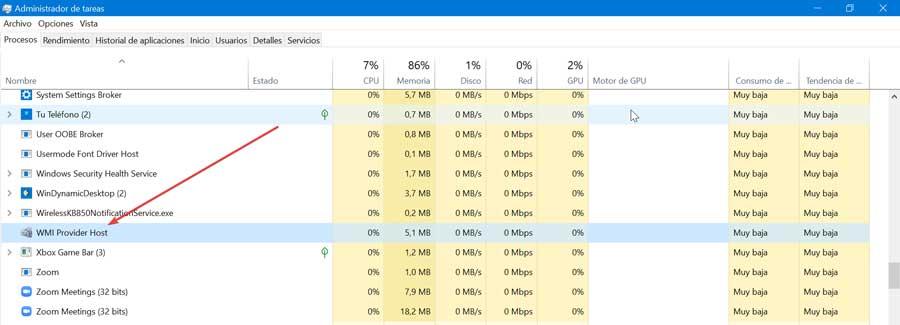
Pentru a-l rezolva, trebuie să-l repornim, ceea ce trebuie să facem din aplicația „Servicii”. Pentru aceasta folosim comanda rapidă de la tastatură „Windows + R” și scriem services.msc . În fereastra nouă căutăm „Instrument de administrare Windows”, faceți clic dreapta pe el și faceți clic pe „Reporniți”.
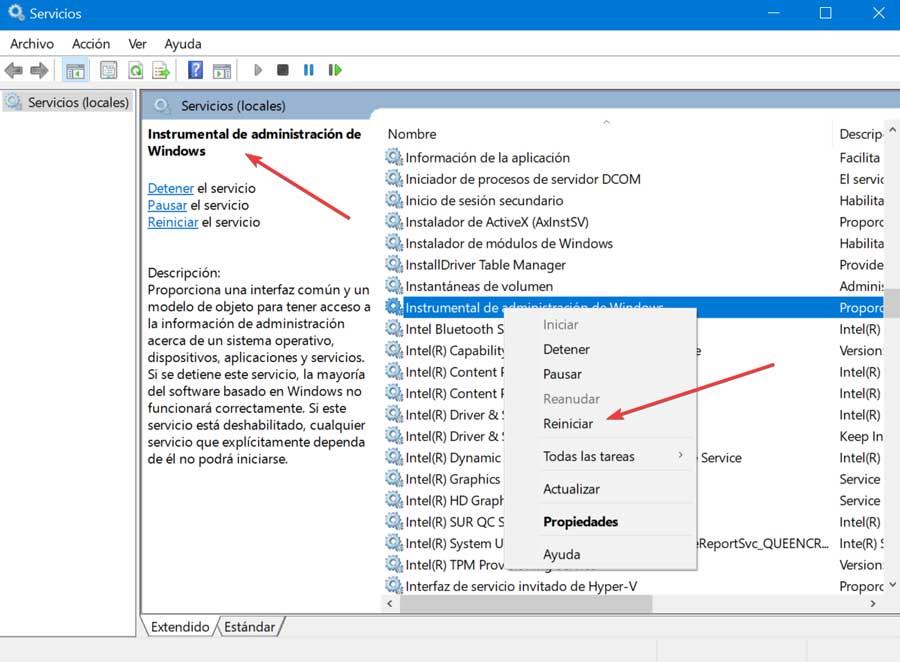
Verificați procesul svchost.exe (netscvs)
Deși „svchost.exe” ( netscvs ) procesul este adesea asociat cu malware, este în primul rând un proces Windows legitim și critic pentru sistem. Un consum ridicat de utilizare a procesorului din partea sa poate fi cauza problemei, deci acest lucru îl putem verifica din „Windows Task Manager”. Dacă descoperim că are un consum foarte mare, ar putea fi din cauză că este în căutarea dispozitivelor „plug-and-play”.
Pentru a exclude această cauză, trebuie să accesăm „Panoul de control” din caseta de căutare din meniul Start. Mai târziu mergem la „Rețele și Internet” și apoi la „Centrul rețelelor și resurselor partajate”. Aici, facem clic pe „Modificare setări avansate de partajare”. În cele din urmă, faceți clic pe „Dezactivați detectarea rețelei”.
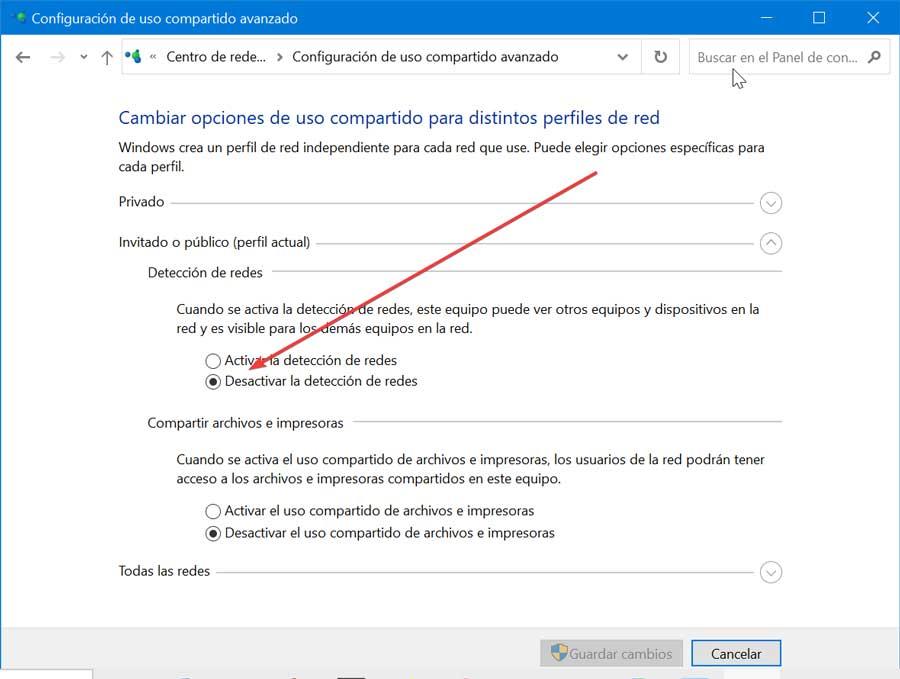
Prea multe procese de fundal
O altă posibilă cauză a faptului că Windows consumă mult CPU este procesele de fundal. Aceste procese sunt programe care rulează pe computerul nostru, chiar dacă nu îl folosim la un moment dat. Dacă acumulăm multe procese în fundal, este probabil ca Windows să consume mai mult CPU, deoarece programele continuă să ruleze, chiar dacă nu le folosim.
Pentru a o verifica, din „Task Manager”, trebuie să facem clic pe fila „Procese”. Aici ne va arăta procesele de fundal care apar în mod implicit, arătând consumul fiecăruia. În general, procesele care apar ar trebui foloseste mai putin de 10% de capacitatea procesorului nostru. Dacă vedem că consumul este foarte mare, putem selecta fiecare proces și putem face clic pe „Terminați sarcina” pentru al elimina.
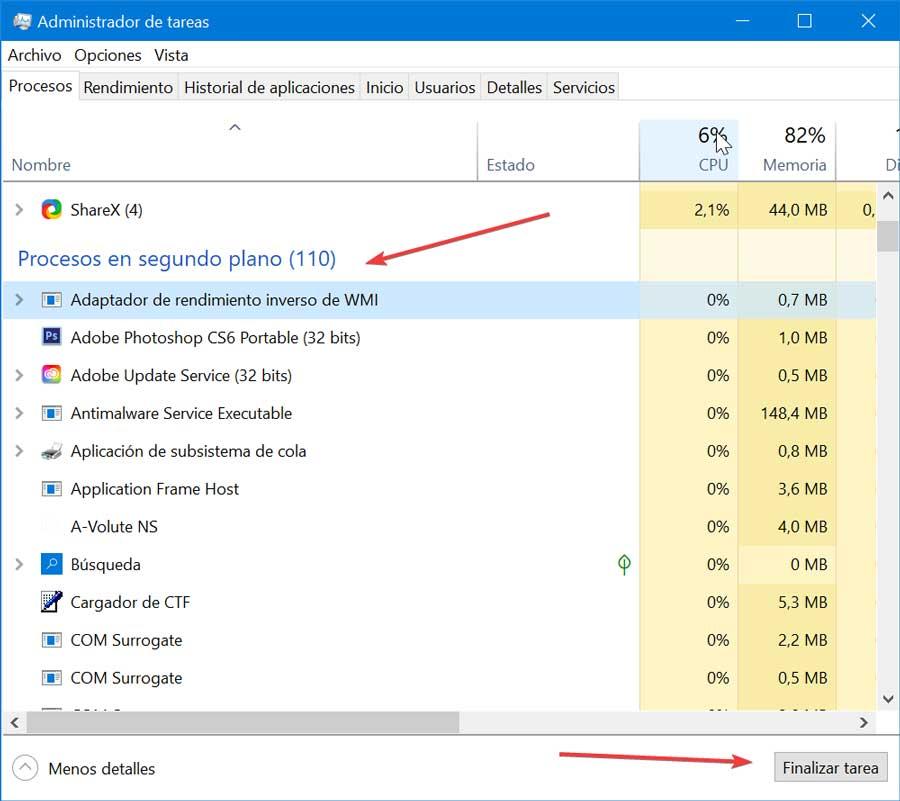
Dezactivați funcția SysMain
Funcția „SysMain” (fostă Superfetch) este extrem de utilă, deoarece are grijă să afle despre noi și despre aplicațiile pe care le folosim, pregătindu-le chiar înainte de a face clic pe pictograma sa. Această sarcină necesită resurse mari și poate provoca supraîncărcarea procesorului, așa că putem încerca să dezactivăm pentru a vedea dacă aceasta rezolvă problema.
Pentru aceasta, apăsați comanda rapidă de la tastatură „Windows + R” și se va deschide utilitarul „Run”. Aici trebuie să scriem services.msc și faceți clic pe „OK”. Odată ce se deschide fereastra Servicii, trebuie să localizăm intrarea „SysMain” și să facem clic pe ea cu butonul din dreapta al mouse-ului. Aceasta va deschide un meniu în care selectăm „Proprietăți”. În noua fereastră afișăm „Startup type” și selectăm opțiunea „Disabled”. Aplicăm modificările și repornim computerul pentru a vedea dacă utilizarea procesorului a scăzut.
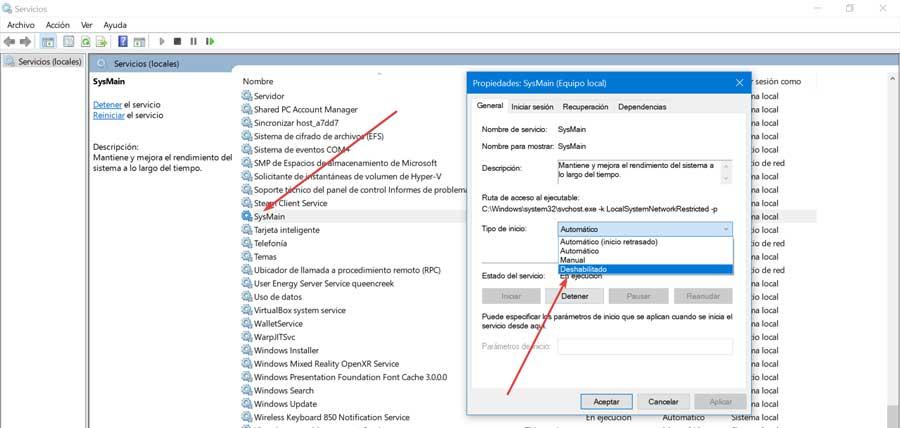
Reglarea performanței Windows 10
Problema consumului ridicat de CPU de către Windows se poate datora slaba optimizare a sistemului . Pentru a-l îmbunătăți, faceți clic pe fișierul „Windows + E” care va deschide „Explorator de fișiere„. Ulterior facem clic cu butonul din dreapta pe „Acest echipament” și selectăm opțiunea „Proprietăți”.
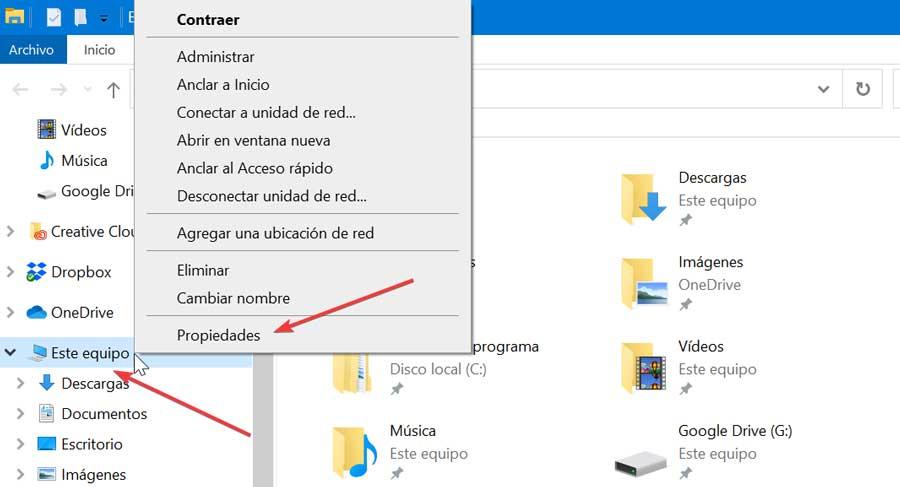
Aceasta va deschide fereastra „Setări” Windows, unde vom face clic pe „Setări avansate de sistem” în partea dreaptă sus. În fereastra nouă, în secțiunea „Performanță”, selectați „Setări” și selectați opțiunea „Ajustare pentru a obține cea mai bună performanță”. Facem clic pe Aplicare și repornim computerul pentru a vedea dacă utilizarea procesorului scade.